Kuinka nollata Apple ID -salasanasi muutamassa helpossa vaiheessa
Mitä tietää
- Mene Appleen Unohdin AppleID-sivuston. Anna käyttäjänimi ja nollaa salasanasi käyttämällä palauttamisen sähköpostiosoitetta tai vastaa turvakysymyksiin.
- Jos käytät kaksivaiheista todennusta, a Nollaa salasana viesti tulee näkyviin luotetulle laitteellesi. Nollaa salasana noudattamalla ohjeita.
- Macissa kirjaudu sisään iTunesiin ja napsauta Unohditko Apple ID: n tai salasanan.Noudata sitten ohjeita Apple ID -salasanan palauttamiseksi.
Tässä artikkelissa kerrotaan, kuinka voit nollata Apple ID salasana, jos olet unohtanut sen.
Apple ID -salasanan palauttaminen verkossa
Jos olet kokeillut kaikkia salasanoja, jotka saattavat olla oikeita, etkä silti pääse kirjautumaan sisään, sinun on nollattava Apple ID Salasana. Näin voit tehdä sen Applen verkkosivustolla (jos sinulla on kaksivaiheinen todennus asetettu Apple ID: llesi, ohita nämä ohjeet ja siirry seuraavaan osaan):
Siirry selaimessasi osoitteeseen iforgot.apple.com.
-
Kirjoita Apple ID -käyttäjänimesi ja napsauta sitten Jatkaa.

Salasanan voi vaihtaa kahdella tavalla: käyttämällä tililläsi olevaa palauttamisen sähköpostiosoitetta tai vastaamalla turvakysymyksiisi. Tee valintasi ja napsauta Jatkaa.
Jos valitsit Hanki sähköposti, tarkista näytöllä näkyvä sähköpostitili, anna sähköpostissa oleva vahvistuskoodi ja napsauta Jatkaa. Siirry nyt vaiheeseen 7.
Jos valitsit Vastaa turvakysymyksiin, aloita kirjoittamalla syntymäpäiväsi, vastaa sitten kahteen turvakysymykseesi ja napsauta Jatkaa.
Kirjoita uusi Apple ID -salasanasi. Salasanassa on oltava vähintään 8 merkkiä, isoja ja pieniä kirjaimia ja vähintään yksi numero. The Vahvuus ilmaisin näyttää, kuinka turvallinen valitsemasi salasana on.
Kun olet tyytyväinen uuteen salasanaasi, napsauta Nollaa salasana tehdä muutos.
Apple ID -salasanan nollaaminen kaksivaiheisella todennuksen avulla
Apple ID -salasanan nollaaminen vaatii enemmän vaiheita, jos käytät kaksivaiheista todennusta lisäsuojauksen lisäämiseksi. Siinä tapauksessa:
Noudata yllä olevien ohjeiden kahta ensimmäistä vaihetta.
-
Vahvista seuraavaksi luotettava puhelinnumerosi. Syötä numero ja napsauta Jatkaa.
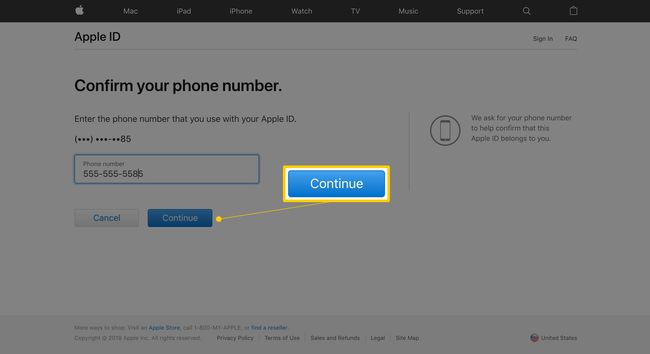
-
Saat näytön, joka kehottaa sinua tarkistamaan luotetut laitteet.
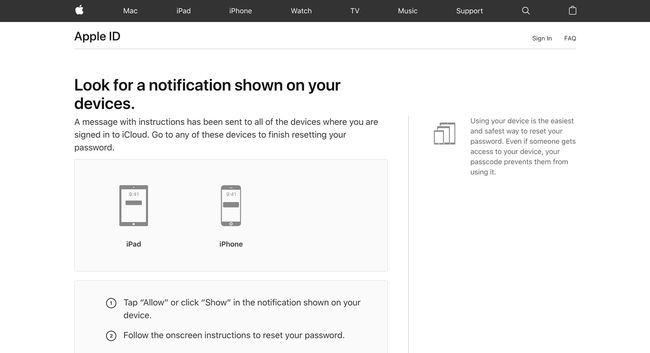
Yhdellä luotetuista laitteistasi a Nollaa salasana ponnahdusikkuna tulee näkyviin. Napsauta tai napauta Sallia.
Anna laitteen salasana.
-
Kirjoita sitten uusi Apple ID -salasanasi, kirjoita se toisen kerran vahvistusta varten ja napauta Seuraava vaihtaaksesi salasanasi.
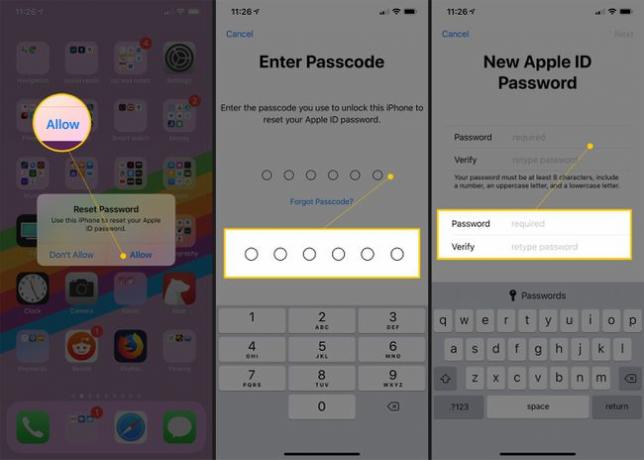
Apple ID -salasanan palauttaminen Macin iTunesissa
Jos käytät Macia ja pidät tästä menetelmästä, voit myös nollata Apple ID -salasanasi iTunesin kautta. Näin:
Aloita käynnistämällä iTunes tietokoneellasi.
Klikkaa Tili valikosta.
-
Klikkaus Kirjaudu sisään.
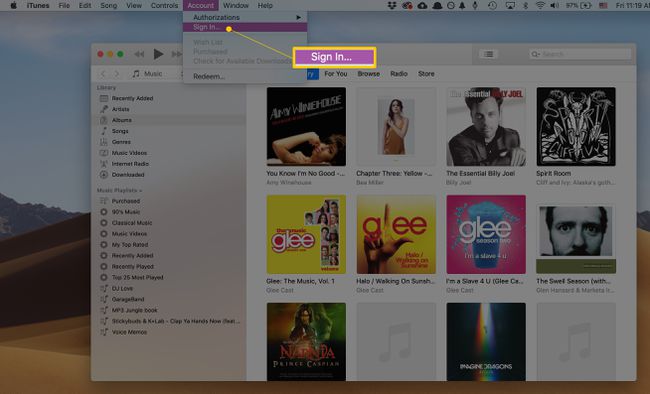
-
Napsauta ponnahdusikkunassa Unohditko Apple ID: n tai salasanan? (se on pieni linkki salasanakentän alapuolella).
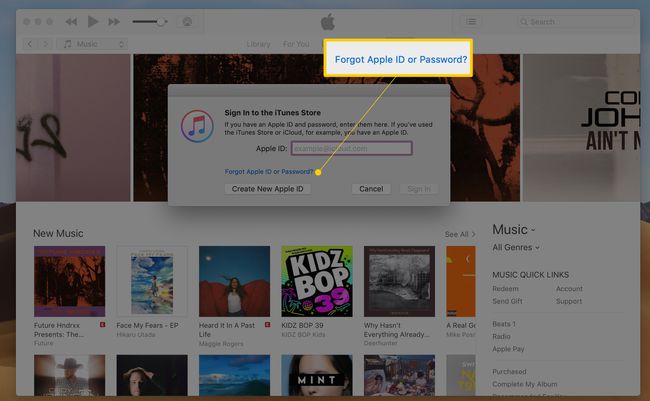
-
Kirjoita seuraavaan ponnahdusikkunaan oma Apple ID.

Toinen ponnahdusikkuna pyytää sinua antamaan salasanan, jota käytät tietokoneen käyttäjätililläsi. Tämä on salasana, jota käytät kirjautuessasi tietokoneeseen.
Anna uusi salasanasi, kirjoita se toisen kerran vahvistusta varten ja napsauta sitten Jatkaa.
-
Jos kaksivaiheinen todennus on käytössä, sinun on annettava luotettava puhelinnumerosi.

-
Valita Käytä luotettavaa puhelinnumeroa tai Käytä toista laitetta. Nollaa sitten salasanasi noudattamalla yllä olevia ohjeita luotetulla laitteellasi.
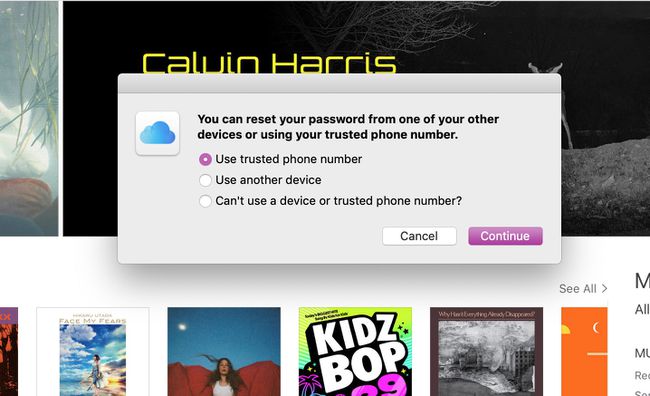
Voit käyttää tätä prosessia iCloud Myös Järjestelmäasetukset-paneeli. Voit tehdä sen siirtymällä Apple-valikkoon > Järjestelmäasetukset > iCloud > tilin tiedot > Unohtuiko salasana?
Tilin palautuksen yhteyshenkilön määrittäminen
iOS 15:n, iPadOS 15:n ja macOS Monterreyn (12.0) käyttäjillä on toinen vaihtoehto iCloud-salasanansa nollaukseen: tilin palautusyhteystiedot. Tämän ominaisuuden avulla voit nimetä luotettavan henkilön, joka voi toimittaa palautusavaimen, kun olet vastannut muutamaan kysymykseen Applelle henkilöllisyytesi vahvistamiseksi. Sinun tulee määrittää tämä ominaisuus etukäteen, koska et voi käyttää näitä asetuksia ilman iCloud-tiliäsi.
Voit määrittää tilin palautuksen yhteyshenkilön iPhonessa tai iPadissa siirtymällä osoitteeseen asetukset > [sinun nimesi] > Salasana ja suojaus > Tilin palautus ja napauta Lisää palautusyhteyshenkilö. Noudata sitten ohjeita kutsuaksesi jonkun ACR: ksi. Heidän on hyväksyttävä pyyntö ennen kuin he tulevat esiin salasanan palautusprosessin aikana.
Siirry Macissa osoitteeseen Järjestelmäasetukset > Apple ID > Salasana ja suojaus > Tilin palautus ja valitse Lisää palautusyhteyshenkilö. Tässä pätevät samat ohjeet kuin iPhonessa. Molemmissa tapauksissa sinulla on oltava aktiivinen kaksivaiheinen valtuutus, jotta voit määrittää palautusyhteyshenkilön.
Päätit kuitenkin nollata salasanasi. Kun kaikki vaiheet on suoritettu, sinun pitäisi pystyä kirjautumaan tilillesi uudelleen. Yritä kirjautua iTunes Storeen tai muuhun Applen palveluun uudella salasanalla varmistaaksesi, että se toimii. Jos ei, suorita tämä prosessi uudelleen ja varmista, että pidät kirjaa uudesta salasanastasi.
Miksi Apple ID on niin tärkeä
Koska sinun Apple ID käytetään niin monissa Applen tärkeissä palveluissa, unohtamatta sinun Apple ID salasana voi aiheuttaa paljon ongelmia. Jos et pysty kirjautumaan Apple ID: hen, et ehkä voi käyttää iMessagea tai FaceTimea, Apple Musictai iTunes Storesta, etkä voi tehdä sitä tehdä muutoksia iTunes-tiliisi.
Useimmat ihmiset käyttävät samaa Apple ID: tä kaikissa Apple-palveluissaan (teknisesti voit käyttää yhtä Apple ID: tä esim FaceTime ja iMessage ja toinen iTunes Storeen, mutta useimmat ihmiset eivät tee niin). Tämä tekee salasanan unohtamisesta erityisen vakavan ongelman.
